Pasaulyje, kuriame mes nuolat tampame vis skaitmeniškesni, maksimalus internetinių paskyrų saugumo padidinimas yra vienas iš svarbiausių dalykų, kuriuos galite padaryti.
Tvirtas slaptažodis yra gera pradžia, tačiau jei norite viską perkelti į kitą lygį, turite naudoti dviejų veiksnių autentifikavimas. Tai papildo jūsų sąskaitą dar vienu privatumo lygiu, dažnai reikalaujama įvesti atsitiktinių imčių kodą kiekvieną kartą, kai prisijungiate prie paskyros, be slaptažodžio.
Jūsų „Google“ paskyra greičiausiai yra viena iš svarbiausių, kurias turite, ir, laimei, nustatyti dviejų veiksnių autentifikavimą yra greita, lengva ir tai galima padaryti keliais skirtingais būdais.
Kaip nustatyti „Google Prompt“ dviejų veiksnių autentifikavimą
„Google“ leidžia naudoti įvairius dviejų veiksnių autentifikavimo metodus, tačiau numatytasis (ir lengviausias) yra „Google“ raginimas. Prisijungę prie „Google“ paskyros nežinomame įrenginyje, telefone ar planšetiniame kompiuteryje gausite raginimą, prie kurio jau esate prisijungę. Palieskite tą raginimą, kad patvirtintumėte, jog bandote prisijungti, ir būsite pakeliui.
„Verizon“ siūlo „Pixel 4a“ tik už 10 USD / mėn naujosiose neribotose linijose
Tai yra „Google“ rekomenduojamas dviejų veiksnių metodas ir taip atrodo sąrankos procesas.
-
Prisijunkite prie „Google“ paskyros myaccount.google.com kompiuteryje.
 Šaltinis: Joe Maringas / „Android Central“
Šaltinis: Joe Maringas / „Android Central“ -
Spustelėkite Saugumas skirtuką kairėje.
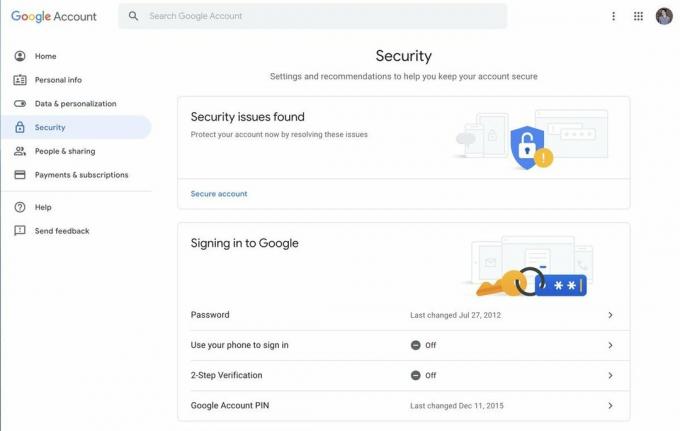 Šaltinis: Joe Maringas / „Android Central“
Šaltinis: Joe Maringas / „Android Central“ - Spustelėkite Patvirtinimas dviem veiksmais.
-
Spustelėkite Pradėti.
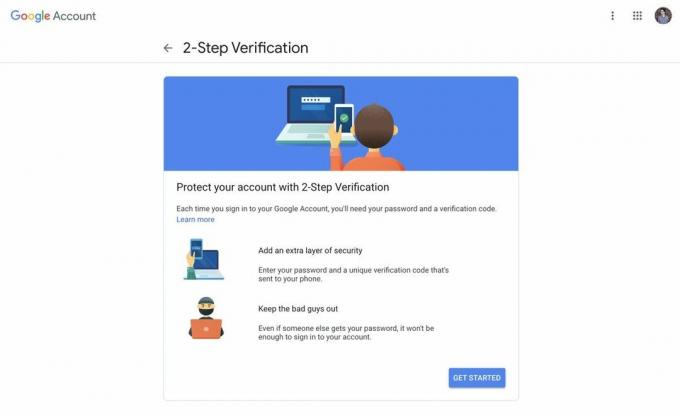 Šaltinis: Joe Maringas / „Android Central“
Šaltinis: Joe Maringas / „Android Central“ -
Įveskite savo „Google“ slaptažodis kad patvirtintum, jog tai tu.
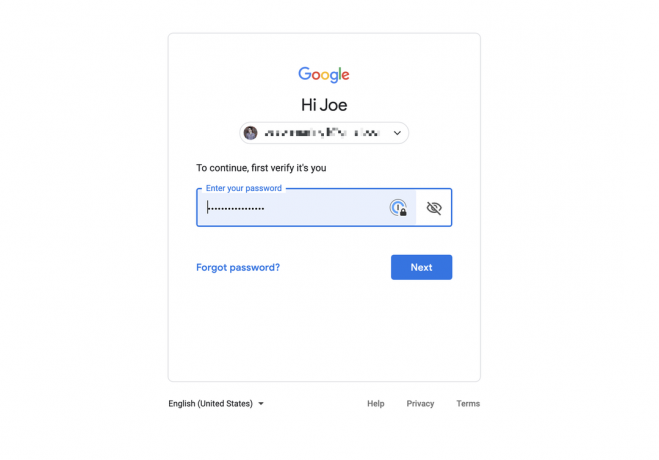 Šaltinis: Joe Maringas / „Android Central“
Šaltinis: Joe Maringas / „Android Central“ -
Spustelėkite Išbandykite dabar
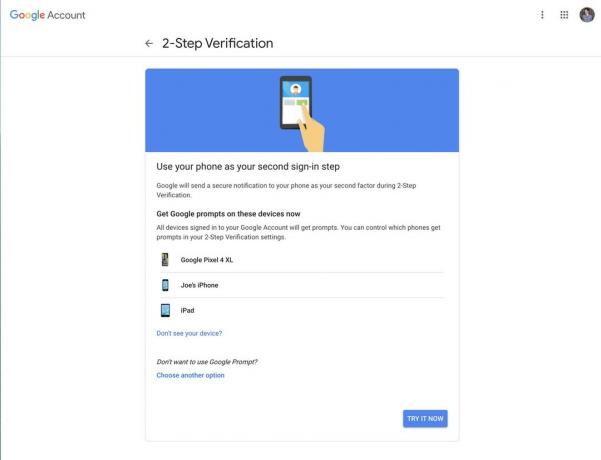 Šaltinis: Joe Maringas / „Android Central“
Šaltinis: Joe Maringas / „Android Central“ - Palieskite Taip „Google“ iššokančiajame lange, kuris rodomas jūsų telefone / planšetiniame kompiuteryje.
-
Jei „Google“ raginimas neveikia, patvirtinkite savo telefono numerį kaip atsarginę parinktį.
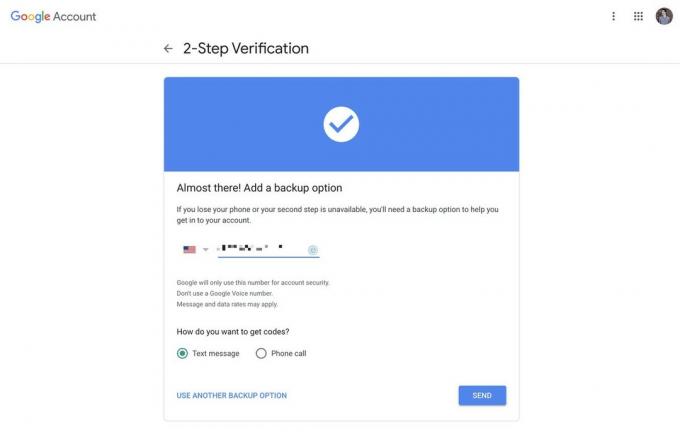 Šaltinis: Joe Maringas / „Android Central“
Šaltinis: Joe Maringas / „Android Central“ -
Įveskite kodą, kuris yra parašytas jūsų numeriu, ir spustelėkite Kitas.
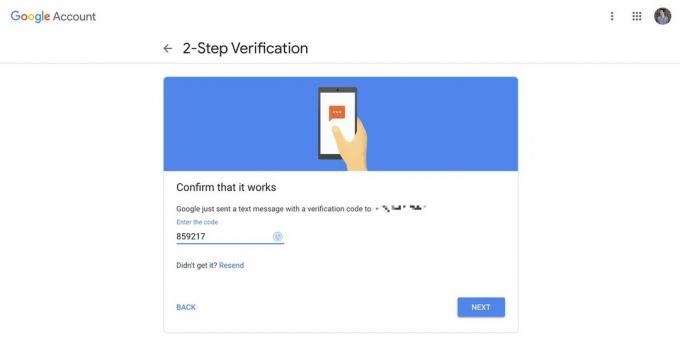 Šaltinis: Joe Maringas / „Android Central“
Šaltinis: Joe Maringas / „Android Central“ -
Spustelėkite Įjungti įgalinti dviejų veiksnių autentifikavimą.
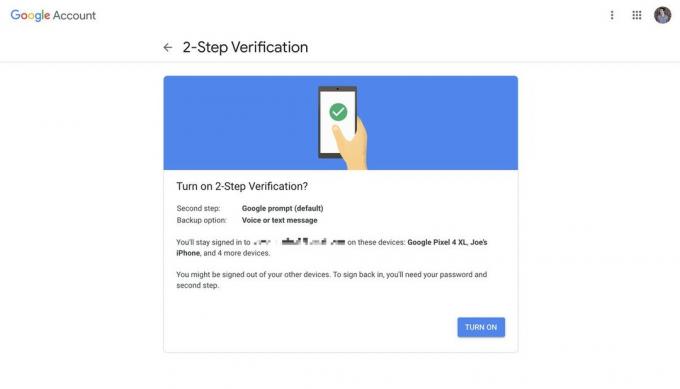 Šaltinis: Joe Maringas / „Android Central“
Šaltinis: Joe Maringas / „Android Central“
Atlikę visa tai, dabar turite dviejų veiksnių autentifikavimą, kuris yra paruoštas „Google“ paskyroje.
Įvesite tik savo slaptažodį kaip įprasta prisijungdami prie patikimų įrenginių, bet jei gausite naują telefoną arba bandykite prisijungti viešame kompiuteryje, būkite pasirengę turėti savo telefoną, kad patvirtintumėte „Google“ raginimą.
Kaip nustatyti „Google Authenticator“ dviejų veiksnių autentifikavimą
Nors numatytasis „Google“ raginimas greičiausiai yra geriausias pasirinkimas daugumai žmonių, „Google“ autentifikavimo priemonės programoje taip pat galite nustatyti dviejų veiksnių autentifikavimą. Tai nemokama programa, naudojama generuojant atsitiktinius kodus prisijungiant prie dviejų veiksnių, o kartu su „Google“ paskyra galima naudoti su bet kuria kita programa / svetaine, palaikančia dviejų veiksnių programas.
Norite pradėti tai naudoti? Štai ką jums reikia padaryti.
-
Ant Patvirtinimas dviem veiksmais puslapį, kuriame mes ką tik buvome, slinkite žemyn ir spustelėkite Nustatyti pagal Autentifikavimo priemonės programa.
 Šaltinis: Joe Maringas / „Android Central“
Šaltinis: Joe Maringas / „Android Central“ -
Pasirinkite, kurį telefoną turite, ir spustelėkite Kitas (šiame pavyzdyje naudojame „Android“).
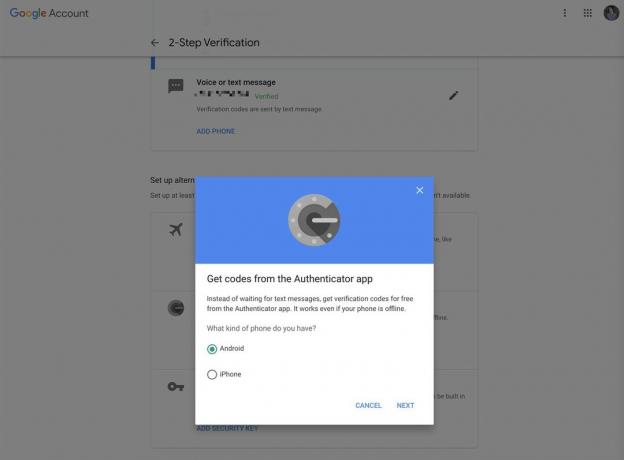 Šaltinis: Joe Maringas / „Android Central“
Šaltinis: Joe Maringas / „Android Central“
Šioje kitoje dalyje mes nutolome nuo darbalaukio ir einame į savo „Android“ telefoną.
- Atidaryk „Google Play“ parduotuvė.
- Paieška „Google“ autentifikavimo priemonė. “
-
Palieskite Diegti.
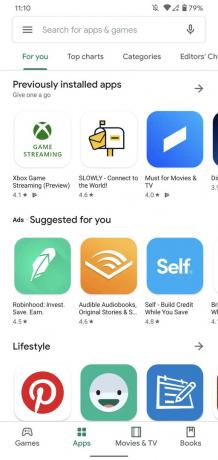

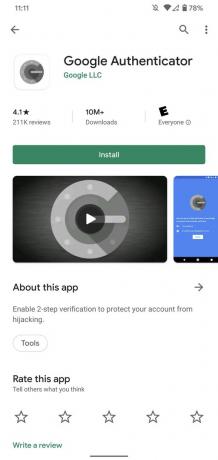 Šaltinis: Joe Maringas / „Android Central“
Šaltinis: Joe Maringas / „Android Central“ - Atidarykite programą ir palieskite Pradžia.
- Palieskite Praleisti apačioje kairėje.
-
Palieskite Nuskaitykite brūkšninį kodą.
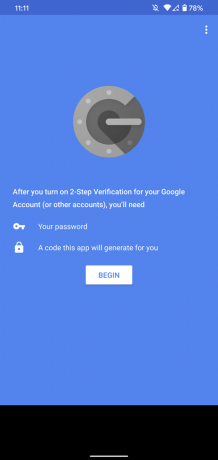
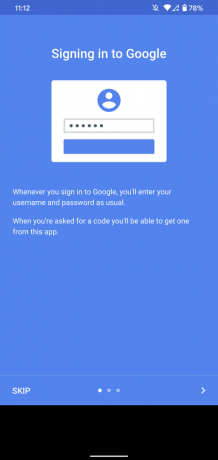
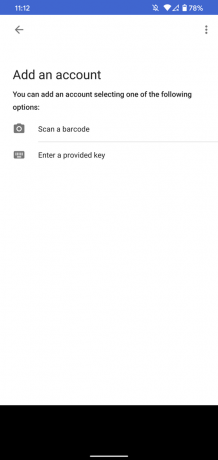 Šaltinis: Joe Maringas / „Android Central“
Šaltinis: Joe Maringas / „Android Central“ - Palieskite Leisti suteikti kameros prieigą.
-
Nuskaitykite brūkšninį kodą.
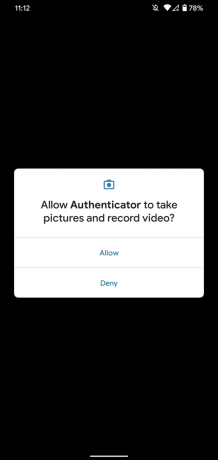
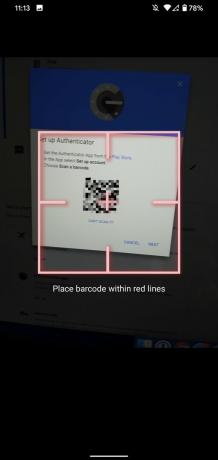
 Šaltinis: Joe Maringas / „Android Central“
Šaltinis: Joe Maringas / „Android Central“
Galiausiai mes grįžtame į jūsų kompiuterį, kad galėtume viską užbaigti.
-
Spustelėkite Kitas.
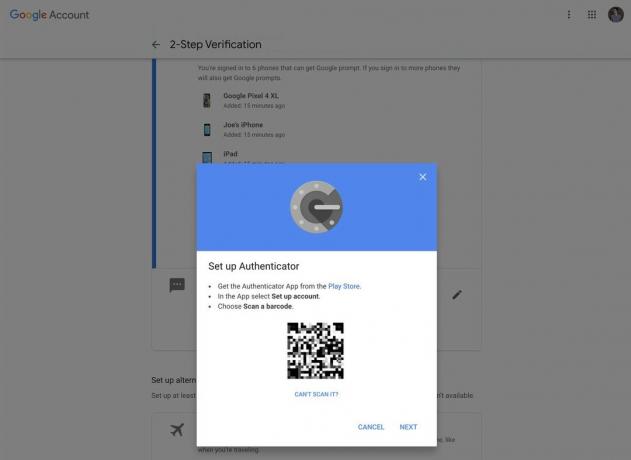 Šaltinis: Joe Maringas / „Android Central“
Šaltinis: Joe Maringas / „Android Central“ - Įveskite kodas rodoma telefone esančioje „Google“ autentifikavimo priemonėje.
-
Spustelėkite Patikrinkite.
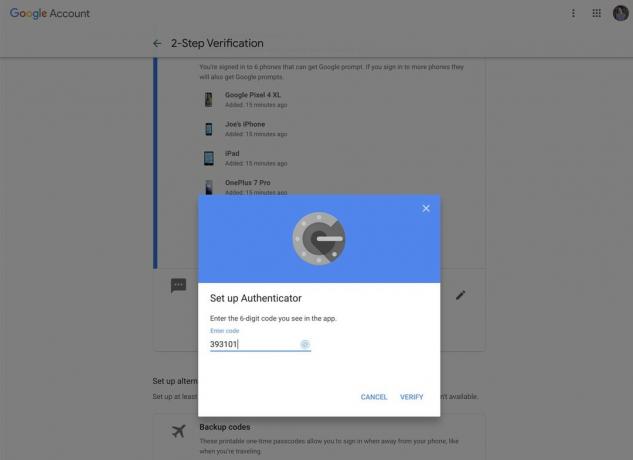 Šaltinis: Joe Maringas / „Android Central“
Šaltinis: Joe Maringas / „Android Central“ -
Spustelėkite padaryta.
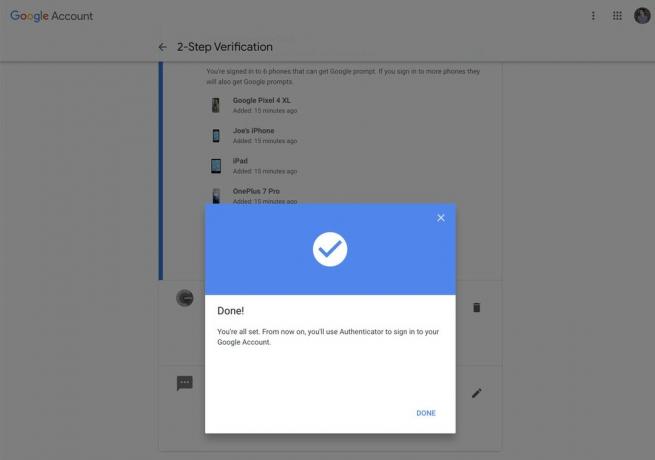 Šaltinis: Joe Maringas / „Android Central“
Šaltinis: Joe Maringas / „Android Central“
Viskas!
Lygiai taip pat „Google“ paskyroje nustatėte dviejų veiksnių autentifikavimą. Sveikinimai!
Negalite suklysti nei su „Google Prompt“, nei su „Google Authenticator“, todėl drąsiai pasirinkite tą, kuris jums labiausiai tinka. „Google“ autentifikavimo priemonė gali būti geresnis pasirinkimas, jei turite daugybę kitų programų / svetainių, kurios taip pat yra nustatytos dviem veiksniais, nes ji gali veikti kaip viena pagrindinių visų jūsų kodų vietų.
Aš asmeniškai naudoju „Google Prompt“, nes jis suteikia tik šiek tiek papildomo greičio ir patogumo, kurį malonu turėti, jei dažnai prisijungiate ir išjungiate savo paskyrą. Tai yra asmeninių pageidavimų klausimas, todėl nedvejodami eikite su tuo, kuris kutena jūsų įmantrumą.
Dviejų veiksnių autentifikavimas: viskas, ką reikia žinoti
Ar klausėtės šios savaitės „Android Central Podcast“?

Kiekvieną savaitę „Android Central Podcast“ pateikia jums naujausias technologijų naujienas, analizę ir naujienas, su pažįstamais bendraautoriais ir specialiais svečiais.
- Prenumeruokite „Pocket Cast“: Garsas
- Prenumeruokite „Spotify“: Garsas
- Prenumeruokite „iTunes“: Garsas
Mes galime uždirbti komisinius už pirkinius naudodami savo nuorodas. Sužinokite daugiau.

Tai geriausios belaidės ausinės, kurias galite įsigyti už kiekvieną kainą!
Geriausios belaidės ausinės yra patogios, puikiai skamba, nekainuoja per daug ir lengvai telpa kišenėje.

Viskas, ką reikia žinoti apie PS5: išleidimo data, kaina ir dar daugiau.
„Sony“ oficialiai patvirtino, kad dirba su „PlayStation 5“. Čia yra viskas, ką iki šiol apie tai žinome.

„Nokia“ išleidžia du naujus biudžetinius „Android One“ telefonus, kurių kaina mažesnė nei 200 USD.
„Nokia 2.4“ ir „Nokia 3.4“ yra naujausi „HMD Global“ biudžetinių išmaniųjų telefonų asortimento papildymai. Kadangi jie abu yra „Android One“ įrenginiai, garantuojama, kad jie gaus du pagrindinius OS atnaujinimus ir įprastus saugos atnaujinimus iki trejų metų.

Pagardinkite išmanųjį telefoną ar planšetinį kompiuterį naudodami geriausius „Android“ skirtus piktogramų paketus.
Galimybė pritaikyti savo įrenginį yra fantastiška, nes tai padeda padaryti jūsų įrenginį dar labiau „savo“. Turėdami „Android“ galią, galite naudoti trečiųjų šalių paleidimo programas, kad pridėtumėte pasirinktines piktogramų temas, ir tai yra tik keletas iš mūsų mėgstamiausių.
